win7系统删除多余启动项的方法 如何删除win7系统中的多余启动项
更新时间:2023-12-06 15:38:49作者:xiaoliu
在使用电脑的过程中,我们常常会遇到开机启动项过多的问题,这些多余的启动项不仅会拖慢系统的运行速度,还会占用宝贵的系统资源。对于使用Win7系统的用户来说,删除多余的启动项是提升系统性能的一项重要任务。如何删除Win7系统中的多余启动项呢?本文将为大家介绍一些简单而有效的方法,帮助大家轻松解决这一问题。
1、打开电脑,win7为例。

2、开始——输入msconfig。
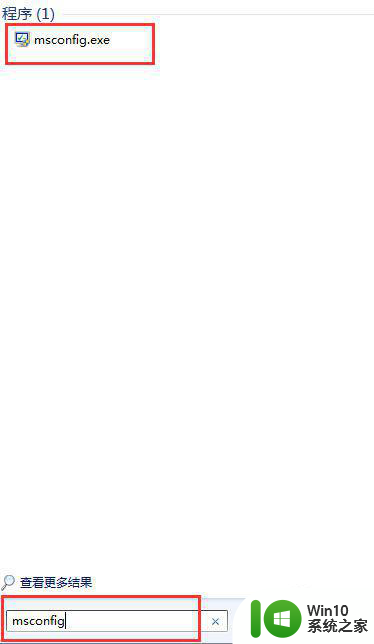
3、点击打开,进入系统配置,打开引导选项卡。
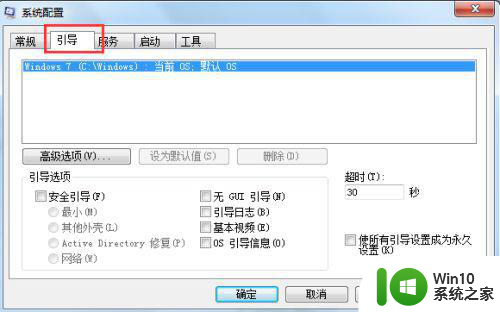
4、到了这里就要完成了,选中你不需要的启动项,点击下面的删除按钮即可。
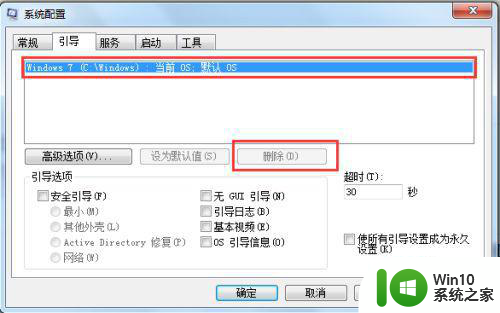
5、删除完成之后点击确定,重启计算机就可以了。多余的启动项就没有了只有你默认使用的了。
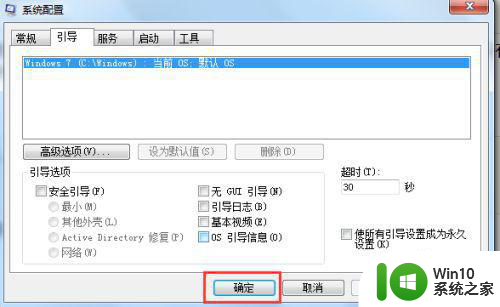
6、是不是很简单呢,赶紧试试吧!
以上就是win7系统删除多余启动项的方法的全部内容,如果遇到这种情况,你可以按照以上步骤解决问题,非常简单快速。
win7系统删除多余启动项的方法 如何删除win7系统中的多余启动项相关教程
- windows7启动项删除方法 如何删除win7多余启动项
- 如何清除win7系统右键菜单多余的选项 如何在win7系统中删除右键菜单多余的选项
- 如何删除win7多余的输入法 win7系统删除多余输入法的步骤
- win7如何去除开机多余系统选项 win7如何清理开机界面中多余的系统选项
- win7系统删除多余用户账号的两种方法 win7系统删除用户账号的步骤和注意事项
- windows7系统下删除多余dll文件的方法 Windows7系统如何删除多余的dll文件
- 如何删除win7多余活动网络连接 如何彻底删除win7多余活动网络连接
- 教你删除win7多余字体的方法 win7如何删除字体文件
- win7系统如何删除多余主题 如何清除win7系统中不需要的主题
- Win7系统怎样删除多余的输入法 如何在Win7上删除不需要的输入法
- win7删除启动nvidia控制面板的方法 如何在Win7中删除NVIDIA控制面板启动项
- 教你删除win7管理员账户的方法 Win7如何删除多余的管理员账户
- window7电脑开机stop:c000021a{fata systemerror}蓝屏修复方法 Windows7电脑开机蓝屏stop c000021a错误修复方法
- win7访问共享文件夹记不住凭据如何解决 Windows 7 记住网络共享文件夹凭据设置方法
- win7重启提示Press Ctrl+Alt+Del to restart怎么办 Win7重启提示按下Ctrl Alt Del无法进入系统怎么办
- 笔记本win7无线适配器或访问点有问题解决方法 笔记本win7无线适配器无法连接网络解决方法
win7系统教程推荐
- 1 win7访问共享文件夹记不住凭据如何解决 Windows 7 记住网络共享文件夹凭据设置方法
- 2 笔记本win7无线适配器或访问点有问题解决方法 笔记本win7无线适配器无法连接网络解决方法
- 3 win7系统怎么取消开机密码?win7开机密码怎么取消 win7系统如何取消开机密码
- 4 win7 32位系统快速清理开始菜单中的程序使用记录的方法 如何清理win7 32位系统开始菜单中的程序使用记录
- 5 win7自动修复无法修复你的电脑的具体处理方法 win7自动修复无法修复的原因和解决方法
- 6 电脑显示屏不亮但是主机已开机win7如何修复 电脑显示屏黑屏但主机已开机怎么办win7
- 7 win7系统新建卷提示无法在此分配空间中创建新建卷如何修复 win7系统新建卷无法分配空间如何解决
- 8 一个意外的错误使你无法复制该文件win7的解决方案 win7文件复制失败怎么办
- 9 win7系统连接蓝牙耳机没声音怎么修复 win7系统连接蓝牙耳机无声音问题解决方法
- 10 win7系统键盘wasd和方向键调换了怎么办 win7系统键盘wasd和方向键调换后无法恢复
win7系统推荐
- 1 风林火山ghost win7 64位标准精简版v2023.12
- 2 电脑公司ghost win7 64位纯净免激活版v2023.12
- 3 电脑公司ghost win7 sp1 32位中文旗舰版下载v2023.12
- 4 电脑公司ghost windows7 sp1 64位官方专业版下载v2023.12
- 5 电脑公司win7免激活旗舰版64位v2023.12
- 6 系统之家ghost win7 32位稳定精简版v2023.12
- 7 技术员联盟ghost win7 sp1 64位纯净专业版v2023.12
- 8 绿茶ghost win7 64位快速完整版v2023.12
- 9 番茄花园ghost win7 sp1 32位旗舰装机版v2023.12
- 10 萝卜家园ghost win7 64位精简最终版v2023.12